Cada teléfono inteligente juega un papel muy importante, sin importar qué teléfono inteligente esté usando, Android, iPhone o Windows. Bueno, los teléfonos inteligentes ampliamente utilizados que son muy populares entre los usuarios son los teléfonos basados en Android y los iPhones.
Muchos usuarios cambian de Android a iPhone o viceversa. Ambos teléfonos tienen un sistema operativo y un funcionamiento completamente diferentes.
Por lo tanto, si compró un iPhone y ya no desea usar su teléfono Android, es posible que deba transferir los contactos, archivos, imágenes, videos y otros datos de Android a iPhone. Hay una gran cantidad de datos que guardamos en nuestros teléfonos y cuando cambiamos nuestro teléfono todavía queremos que nuestros datos estén con nosotros.
Por datos, no solo me refiero a imágenes, contactos o archivos, sino también a sus aplicaciones y copias de seguridad. Es posible que desee llevar consigo sus mensajes de Whats App o Skype. Los datos, recompensas, puntos y logros de su juego favorito. También es posible que desee conservar sus marcadores web, calendario, cuentas y configuraciones de correo electrónico, etc.
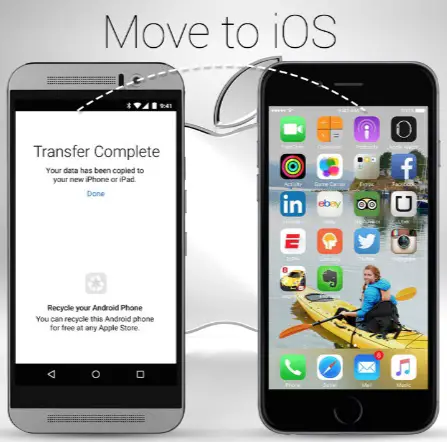
Ahora, ¿cómo transfieres tus datos de Android a iPhone? ¿Existe alguna herramienta que pueda garantizar la transferencia exitosa de datos con seguridad? En este mismo artículo, le voy a contar sobre las formas en que puede transferir datos de Android a iOS fácilmente.
Formas de transferir datos de Android a iOS
los Mover a iOS es una aplicación de este tipo, especialmente diseñada para transferir su contenido a su nuevo dispositivo iOS. Con unos pocos pasos, puede migrar su contenido automáticamente, que puede incluir contactos, cuentas de correo, fotos y videos de la cámara, historial de mensajes, calendario, marcadores web y aplicaciones gratuitas. los Mover a la aplicación iOS es una de las formas más seguras de transferir contenido de Android a iPhone.
Paso 1. Descarga la aplicación Move to iOS
Lo primero que debe hacer es descargar la aplicación Move to iOS en su dispositivo Android. Puede descargar Move a iOS desde la App Store de Android. Si tiene un dispositivo Android con la versión 4.0 y superior de Android, la aplicación Move to iOS será compatible con su dispositivo Android.
Haga clic aquí para descargar la aplicación Move to iOS para su Android
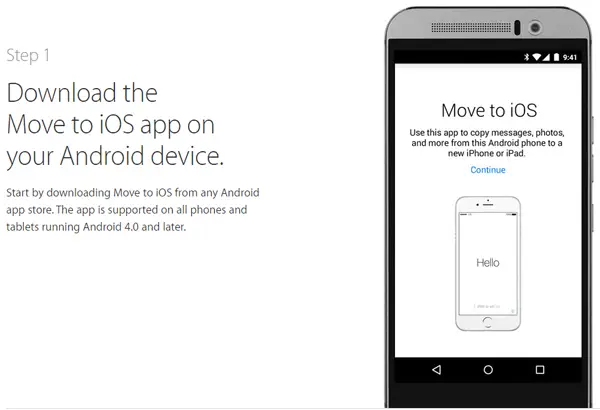
Paso 2. Configura tu nuevo iPhone, iPad o iPod touch
Ha comprado el nuevo iPhone, el siguiente paso es configurar su dispositivo. Simplemente presione el botón Inicio y toque Comenzar de nuevo. Seleccione el idioma y el país y otra información, incluida la fecha, la hora, los contactos y más. 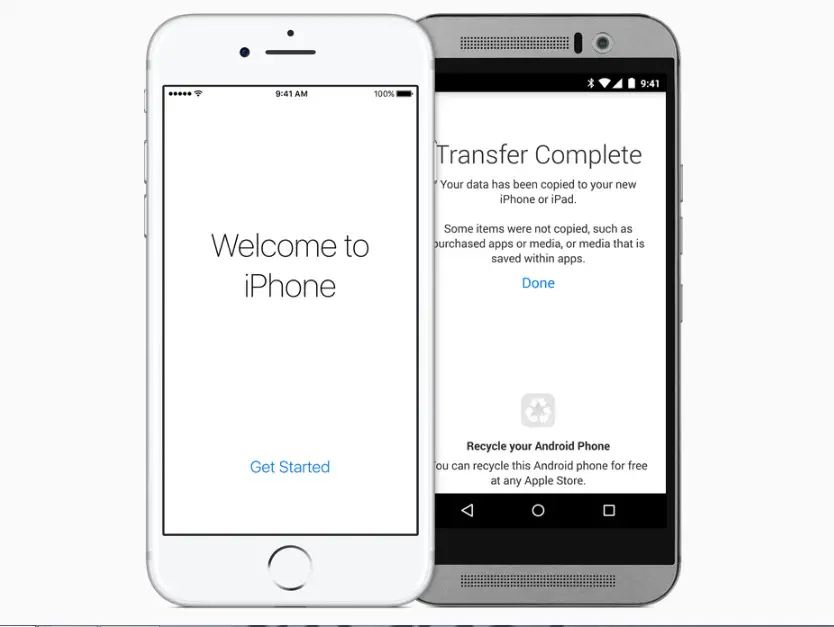
Configure su Touch ID y cree un código de acceso, conéctese y elija los servicios de ubicación, puede tocar Usar conexión celular.
Paso 3. Toque Mover datos desde Android
Una vez que haya terminado de configurar su nuevo dispositivo iOS, busque la pantalla de aplicaciones y datos. Desde su dispositivo Android, seleccione Mover datos desde Android y toque lo mismo.
Las 10 mejores aplicaciones de noticias y revistas para iPhone / iPad
Paso 4. Abra la aplicación Move to iOS
La aplicación Move to iOS que ha descargado en su dispositivo Android, ábrala en su dispositivo Android y toque Continuar. Para transferir el contenido, debe tocar en aceptar los términos y condiciones. Por lo tanto, puede leer los términos y condiciones y tocar para Aceptar. En la esquina superior derecha de la ventana, aparecerá la pantalla Find Your Code.
Paso 5. Espere el código en iPhone
Ahora, desde su iPhone, toque Continuar en la pantalla llamada Mover desde Android y espere el código. Recibirá un código de diez o seis dígitos en su iPhone.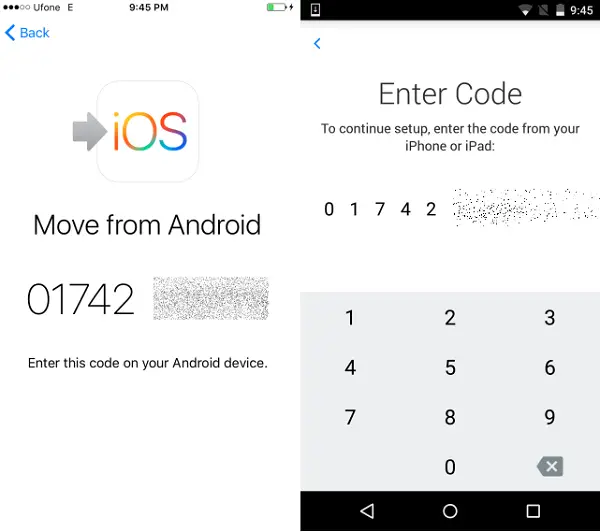
Los 15 mejores juegos de rompecabezas de lluvia de ideas para iPhone / iPad
Paso 6. Usa el código
Ingrese el código que acaba de recibir en su teléfono inteligente o tableta Android y espere a que aparezca la pantalla Transferir datos.
Paso 7. Elija el contenido que desea transferir
Desde su dispositivo Android, elija el contenido que desea transferir, seleccione las fotos y los contactos y toque Siguiente. El siguiente paso es dejar sus dispositivos hasta que finalice el grifo de carga en su iPhone.
Esto indicará que el proceso está completo. La transferencia completa puede llevar un tiempo, pero todo depende de los datos que esté transfiriendo de Android a iPhone.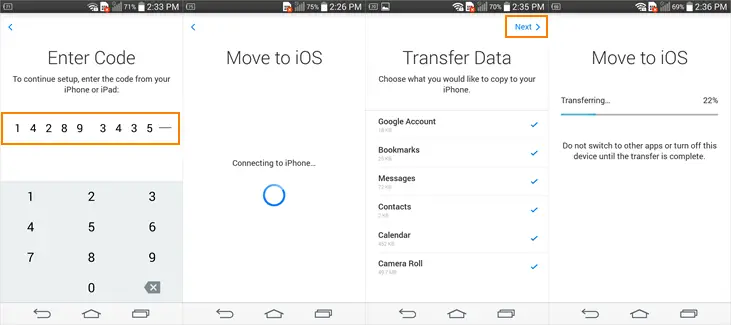
Además de las fotos y los contactos, puede transferir el historial de mensajes, los videos de la cámara, las cuentas de correo, los calendarios y los marcadores web.
Ultimas palabras
Siguiendo todos los pasos mencionados, obtendrá todo su contenido desde el dispositivo Android al iPhone. Por lo tanto, si tiene un nuevo iPhone y le preocupa la transferencia de datos desde su dispositivo Android, no se preocupe en absoluto. Y aquellos que quieran tener un nuevo iPhone para el próximo mes o el próximo año, simplemente aprendan los pasos para que puedan seguirlos en cualquier momento.

